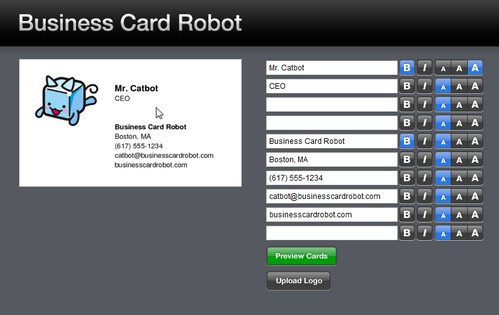
Dovete promuovere una attività o un servizio ed avete urgente bisogno di un discreto numero di biglietti da visita? Certo al solo pensiero di dover cercare una tipografia, perdere del tempo per scegliere il tipo di carattere da usare per le lettere, decidere l’eventuale personalizzazione, doverne ordinare sicuramente più di quanti effettivamente ce ne occorrano ed, ultimo ma non certo meno importante, spendere una considerevole cifretta. Niente paura, vi insegniamo noi come stampare biglietti da visita praticamente a costo zero.
Business Card Robot, è un servizio on line, di facile utilizzo, gratuito che vi permette di stampare biglietti da visita senza spreco di tempo, carta e soldi. I biglietti da visita così stampati, li avrete solo voi in quanto sono personalizzati con una foto o un logo da voi scelto e scritte di varie dimensione. Se vi abbiamo incuriosito, ecco come procedere.
Per creare il vostro biglietto da visita personalizzato, collegatevi alla pagina principale di Business Card Robot e usate i campi di testo che si trovano sulla destra per digitare il testo che volete far comparire sul vostro biglietto (ogni campo di testo corrisponde a una riga del biglietto). Potete anche formattare il testo scritto sul biglietto da visita in base alle vostre esigenze: il pulsante B consente di scrivere il testo in grassetto, il pulsante I permette di scrivere in corsivo, mentre i tre pulsanti A consentono di regolare le dimensioni del testo.
Una volta definito il testo del biglietto da visita, si può personalizzare quest’ultimo aggiungendo una foto o un logo. Per farlo, cliccate sul pulsante Upload Logo e scegliete l’immagine che volete usare. Visualizzate dunque l’anteprima del vostro bigliettino cliccando sul pulsante verde Preview Cards e, se il risultato vi soddisfa, scaricatelo sotto forma di file PDF cliccando sul pulsante Dowload Cards. Il gioco è fatto, ora non vi resta che stampare biglietti da visita come fosse un qualsiasi altro documento!
